- 1.0 Introducción
- 1.1 Cómo usar el indicador
- 1.2 Configuración del indicador
1.0 Introducción:
En este post, explicaremos las configuraciones del indicador ICT-SMC Concepts para MetaTrader 5 (MT5). Aprenderás a personalizar su paleta de colores, ajustar los estilos de líneas y configurar los parámetros necesarios para su correcto funcionamiento.
Además, proporcionaremos una explicación detallada de los parámetros más complejos, para que puedas aprovechar al máximo el indicador.
1.1 Cómo usar el indicador:
Para usar el indicador, siga estos pasos:
-
Arrastre el indicador al gráfico en el que desea visualizarlo.
-
¡Listo! El indicador ya estará en el gráfico. Ahora solo falta configurarlo. Vamos a la siguiente sección para ajustar los parámetros necesarios.
1.2 Configuración del indicador:
Para configurar el indicador, siga estos pasos:
-
Presione Ctrl + I para abrir las configuraciones del indicador.
Debería aparecer una ventana similar a la que se muestra en la imagen:
-
Haga doble clic en el nombre del indicador (The SMC ICT Indicator).
Aparecerá una ventana similar a la siguiente:
Una vez estés en la ventana de configuraciones, procederemos a explicar cómo ajustar los parámetros del indicador:
Indicator Settings:
En esta sección podrás configurar los ajustes generales, como el idioma en el que se muestran los mensajes del indicador, los textos, los nombres de algunos objetos y las alertas.
Parámetros Principales:
-
Indicator in Backtesting? (¿Indicador en Backtesting?):
Este parámetro se recomienda activarlo (true) solo cuando se utilice el indicador en el probador de estrategias. Si ya has comprado el indicador y deseas usarlo en tiempo real, se recomienda dejarlo en false. -
Fill (Relleno):
Permite agregar un fondo a los rectángulos de objetos como OB (Order Block), FVG (Fair Value Gap), IMBALANCE (Desequilibrio), GAP, etc. -
Object in the Background? (¿Objeto en el fondo?):
Permite definir si un objeto se visualizará en el fondo o no.
Ejemplo de objeto que no esta en el fondo:
- Rectangle Line Thickness: Ancho de la línea
- Modifiied Chart: Permite la modificación del grafico
Grafico sin modificar:
Grafico modificado:
Configuration of graphic objects:
Aquí podrás modificar los colores y otros aspectos de los objetos gráficos.
-
Discount / Premium:
Modifica los colores de los rectángulos que representan las zonas de Premium y Descuento. -
Order Blocks:
Permite cambiar los colores de los bloques de órdenes (Order Blocks).-
"Bullish Order Block" y "Bearish Order Block Price":
Aquí puedes seleccionar los dos precios clave (Price 1 y Price 2) para cada bloque de órdenes. Antes de explicar cómo modificar estos precios, es importante entender su funcionamiento.Cuando se dibuja un Order Block en el gráfico, se seleccionan dos precios:
-
"Price 2": Representa la parte inferior del rectángulo para un Order Block bajista. En un Order Block alcista, será la parte superior.
-
"Price 1": Representa la parte superior del rectángulo para un Order Block bajista. En un Order Block alcista, será la parte inferior.
-
-
Order Block Alcista:
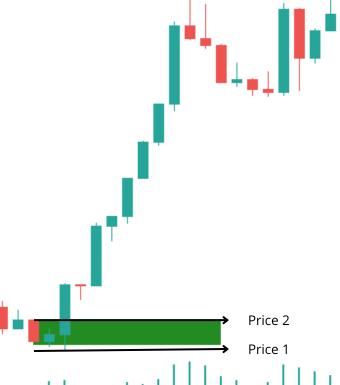
Order Block Bajista:
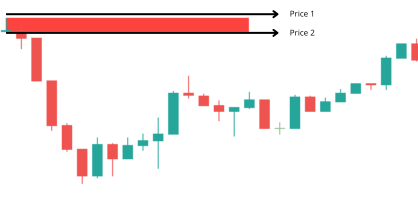
Teniendo esto en cuento tu puedes elegir el precio para el "Price1" y "Price2" de un order block entre:
4 Precios que básicamente serian el OHCL de una vela:
- O: Open
- H: High
- C: Close
- L: Low
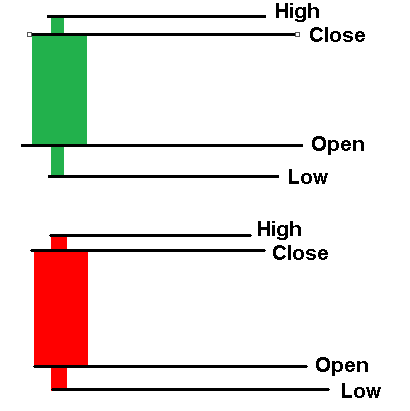
Esta configuración se aplicara al vela anterior al movimiento fuerte.
FVG - IMBALANCE - GAP - RDRB:
En esta sección, podrás configurar todo lo relacionado con las principales formaciones del mercado como los FVG (Fair Value Gaps), imbalances (desequilibrios), gaps y RDRB.
-
Drawing Style (Estilo de Dibujo):
Aquí puedes elegir el estilo de visualización de los FVG, imbalances, gaps y RDRB en tu gráfico.-
Draw on 3 candles (Dibujar en 3 velas):
Este estilo de dibujo se basa en que el FVG, imbalance, gap o RDRB se representará en 3 velas:- La vela anterior a la actual.
- La vela actual (donde ocurre el FVG, imbalance, gap o RDRB).
- La vela posterior a la actual.
-
Ejemplo:
- Draw to current time: Este estilo de dibujo consiste en que el fvg, imbalance, gap y rdrb se dibujara y se actualizara hasta el tiempo actual*
Ejemplo:
*El rectángulo NO se redibuja si no se mueve usando la función especial que tiene mql5 para mover objeto (ObjectMove()).
-En esta sección también puedes elegir el color del fvg, imbalance, gap y rdrb cada uno en su sección especificada.
- Minimum gap distance:
Este parámetro define la distancia mínima que se considera para que un gap sea válido.
Liquidity Zones:
Aquí podrás modificar los colores de los principales tipos de zonas de liquidez, como los máximos y mínimos diarios, semanales y mensuales, además de las líneas de BSL (Buy Side Liquidity) y SSL (Sell Side Liquidity).
-
SSL / BSL:
- BSL and SSL line width: Elige el ancho de las líneas de BSL y SSL.
- Choose the color of the text for SSL and BSL: Elige el color del texto de BSL y SSL.
- Choose the color of the Sell Side Liquidity line: Elige el color de la línea SSL.
- Choose the color of the Buy Side Liquidity line: Elige el color de la línea BSL.
- BSL and SSL line style: Elige el estilo de la línea de BSL y SSL.
-
PDL / PDH / PWL / PWH / PML / PMH:
Aquí puedes personalizar principalmente:
- El color de la línea.
- El estilo de la línea.
- El color del texto.
Market Structure:
En esta sección, podrás configurar todo lo relacionado con la estructura del mercado, como los Swings High y Low, y las tendencias alcistas y bajistas.
-
BOS / CHoCH (Break of Structure / Change of Character):
-
Colores de las líneas y texto del BOS y CHoCH.
-
Estilo de la línea de BOS y CHoCH.
-
Ahora explicaremos la variable "Choose the maximum wait for the BOS and CHoCH (in bars)".
- Esta variable define cuánto tiempo esperará el indicador hasta que un Swing High o Swing Low sea roto por el precio, es decir, que cierre por encima o por debajo del nivel.
-
Características:
- Si eliges un valor alto (más de 120 aprox.), habrá más tolerancia para que se rompa un swing.
- Si eliges un valor bajo (menos de 30), el control será más estricto y se crearán menos CHoCH y BOS.
Recomendación: Un valor entre 30 y 90 es ideal, dependiendo del símbolo y la estrategia que sigas.
-
HH / HL / LL / LH:
Podrás elegir los colores de los puntos altos y bajos del mercado (Higher High, Higher Low, Lower Low, Lower High).
Swing High / Swing Low:
-
High and low swing (number of candles): Elige el número de velas que debe superar un Swing High o ser menor que un Swing Low.
Ejemplo:
En la imagen observamos que el Swing High es mayor que las 4 velas anteriores, cumpliendo con el criterio. En este caso, el número de velas sería 4.
-
Para resumir: Esta variable nos indica cuántas velas debe superar o ser menor el Swing High o Swing Low, respectivamente.
-
Swing Low Color y Swing High Color:
Elige el color del texto para los Swing High y Swing Low. -
Min Diff Swing (POINT):
Esta variable define la diferencia (en puntos) entre el swing y el texto que indica el High o Low. Es una variable importante, ya que en base a ella podrás determinar visualmente si un HH, HL, LL o LH es claro y legible. -
Te recomendamos establecer una distancia visualmente estética, pero no demasiado extendida.
-
Por ejemplo:
Es la misma imagen anterior a maximo zoom de grafico esto seria lo ideal.
Por otra parte lo que no..
Cómo calcular la distancia ideal entre el swing high y el siguiente nivel de referencia:
- Haga un zoom máximo en el gráfico.
- Identifique un swing high manualmente y, utilizando la herramienta de cruz ("crosshair"), arrastre el cursor desde el swing high hasta una distancia prudente.
- Observe los puntos que le muestra la herramienta y utilícelos para ajustar las configuraciones de su estrategia.
Recomendaciones generales:
- En Forex (excepto USD/JPY), la distancia ideal suele ser entre 3 y 6 puntos.
- Para el oro, una distancia recomendada es entre 7 y 10 puntos.
- En criptomonedas, como Ethereum (ETH), se recomienda una distancia de entre 25 y 35 puntos.
Equal-High/Low:
- Minimal difference between highs and lows: Esta sera la minima tolerancia en puntos que se le dara un high o low al momento de compararlo con otro high y low
Estructura:
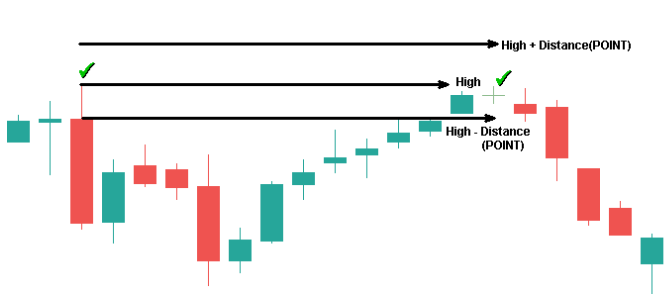
Criterios para identificar un "Equal High":
- Se considera un "Equal High" cuando al menos un valor máximo (high) está dentro del rango definido por (High - Distancia) y (High + Distancia) .
Uso de la variable "Distancia":
- A mayor valor de la distancia, más amplio será el "rectángulo de tolerancia", lo que generará más líneas en el gráfico, haciéndolo más "ruidoso".
- Por el contrario, si el valor de la distancia es pequeño, será más difícil encontrar "equals", ya que se requerirá mayor precisión, lo que podría resultar en un gráfico sin ningún "equal" detectado.
Recomendación:
- Elija un valor ligeramente menor que el utilizado para los swing highs y lows. Por ejemplo, si ha seleccionado un valor de 6 para los swings, puede elegir un valor de 5 para los equals.
Resumen:
- Un valor más grande genera más líneas y ruido en el gráfico.
- Un valor más pequeño ofrece mayor precisión, pero demasiada exactitud puede hacer que no se detecten "equals".
Personalización:
- Elija el color de las líneas y el texto para el "Equal High" y "Equal Low".
- Estilo de línea para los equals: Seleccione el estilo que prefiera para las líneas de los equals.
OTE
Con la nueva actualización del indicador se ha agregado una nueva sección para que usted pueda configurar los niveles, colores, etc del ote. A continuación le explicaremos paso a paso como configurarlos
Configuración del OTE
- Show OTE: Usted elige si desea ver el ote en el grafico.
- Ote Line Style: Elija el estilo de la línea del ote
- Ote main line color: Elija el color principal de la línea del ote.
- Ote secundary line color: Elija el color secundario de las líneas del ote.
- Extension of the ote line (candles): Elija la extensión en barras del ote del tiempo actual.
- Ote levels separated by ",": Elija los niveles del ote por defecto: 0.790,&0.750,0.62, antes de elegir los niveles tienes que tener en cuenta lo siguiente:
- El nivel del ote debe ser mayor a 0 para evitar errores.
- El nivel principal del ote (ósea el ote en si) debe estar acompañado de la palabra "&".
Ejemplos: En este ejemplo usaremos los niveles: "0.790,&0.750,0.62,0.5,0.25", como el nivel 0.750 como el principal:
Como se observa en la imagen se ha cumplido nuestra elección, 5 niveles.
Usted puede elegir los niveles que desee.
Sesiones GMT 0
En esta sección, podrás elegir la hora y el minuto en que comenzará cada sesión, usando el horario GMT 0 para facilitar la configuración de manera global.
Es importante destacar que las sesiones ya vienen predefinidas, por lo que no es necesario realizar modificaciones, a menos que prefieras que alguna sesión comience antes o después de su horario habitual.
Estructura de las sesiones:
-
General:
- Estilo del rectángulo de la sesión(Session drawing type): Define el estilo del rectángulo de la sesión.
En el estilo del rectángulo tenemos 3 opciones:
1. Only Rectangle: Solo se dibujara un rectángulo.
"Como se observa en la imagen, solo se dibujan rectángulos "
2. Rectangle and line (no update): Se dibuja un rectángulo, con la diferencia que la parte superior e inferior del rectángulo se remplaza con 2 líneas.
"En la imagen se puede notar la diferencia sobre las partes inferior y superior, son de diferentes colores a los lados opuestos"
3. Rectangle and line (si update): Este tipo de rectángulo es diferente al anterior con la característica que su parte inferior y superior se actualizan sin importar que la sesión haya terminado, solo dejaran de actualizarse hasta que sean invalidados por el precio actual.
"En la imagen observamos cómo la línea superior de Sídney es mitigada y deja de actualizarse, mientras que las demás líneas, como las de Asia y Londres,
continúan actualizándose con normalidad."
- Fondo de los rectángulos de sesiones(Fill the session rectangles): Elige si los rectángulos de sesiones tendrán fondo o no.
- Ancho de la línea(Extra Line Width): Elige el ancho de la línea superior e inferior, solo si se a elegido el tipo de dibujado de sesión (Rectangle and line (Update y No update)).
- Estilo de línea del rectángulo(Rectangle line style): Define el estilo de las líneas de los rectángulos que representan las sesiones.
-
Configuración de cada sesión:
- Hora de inicio de la sesión ("session" start hour): Establece la hora en la que comenzará la sesión.
- Minuto de inicio de la sesión ("session" start minute): Define el minuto exacto en que iniciará la sesión.
- Hora de finalización de la sesión ("session" end hour): Establece la hora en que la sesión terminará.
- Minuto de finalización de la sesión ("session" end minute): Define el minuto exacto en que finalizará la sesión.
- Color del rectángulo de la sesión (color of "session" rectangle): Selecciona el color del rectángulo que representa visualmente la sesión.
- Color del texto de la sesión (color of "session" text): Selecciona el color del texto que identifica la sesión.
- Color de la linea de la sesion(color of "session" line): Seleccione el color de la línea superior e inferior de la sesión, esto solo aplica en caso se haya elegido el tipo de dibujado de sesión (Rectangle and line (Update y No update)).
Conclusión del Manual: Explicación Detallada del Estilo de Línea
Para concluir este manual, proporcionaré una explicación más detallada sobre el "Estilo de Línea", además de algunos ejemplos prácticos. No incluí esta explicación en cada sección para evitar extender excesivamente el contenido.
Estilo de Línea se refiere al formato visual que adoptarán las líneas en los gráficos, lo cual es fundamental para mejorar la claridad y organización de la información. A continuación, describo los tipos más comunes de estilo de línea y cuándo es recomendable utilizarlos:
-En mt5 tenemos 5 tipos de estilo para las líneas:
- solid: Línea recta normal sin modificaciones
- dot: línea de puntos
- dash: polinia
- dashdot: línea de puntos y raya
- dashdotdot: línea de dos puntos y raya
